この記事で書きましたが、フライトシミュレーターをやっていて初めてラダーペダルを購入しました。
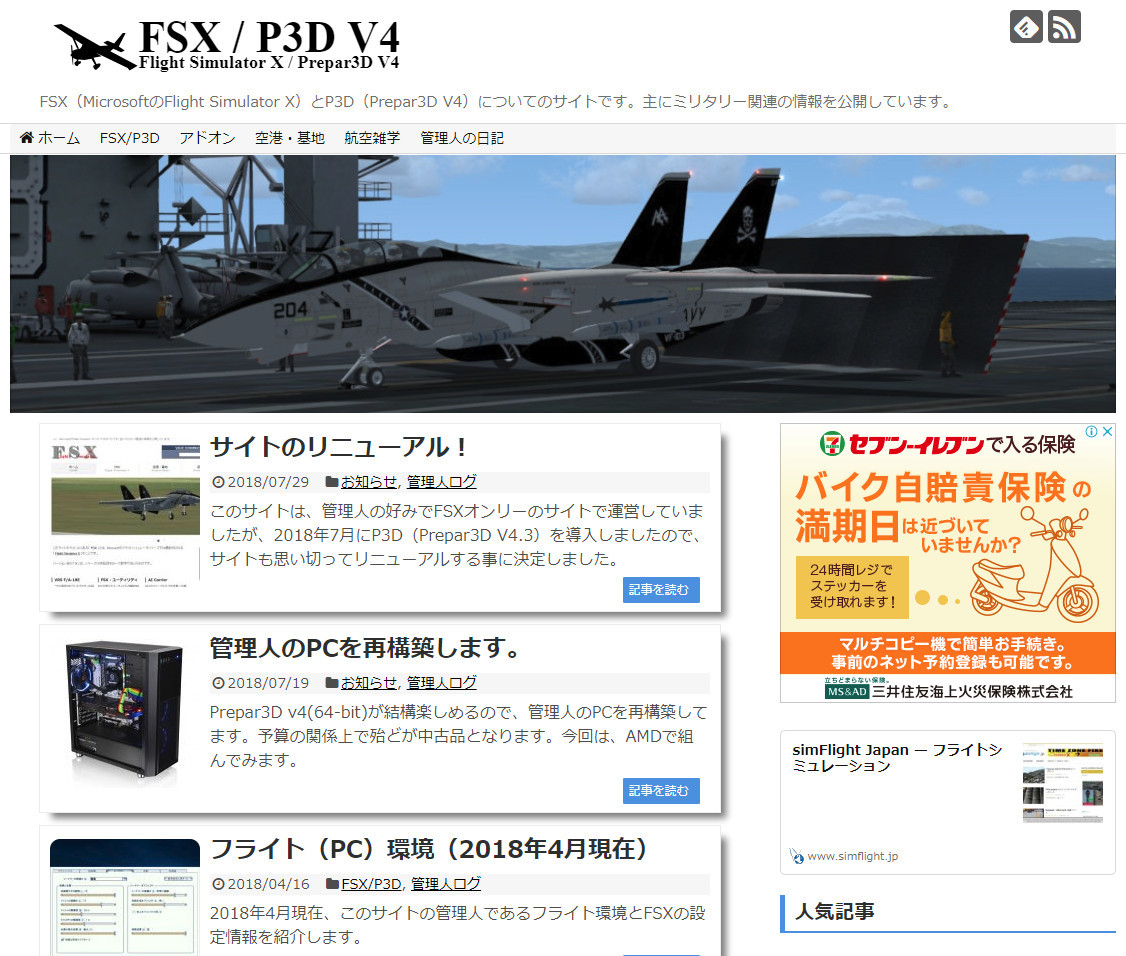
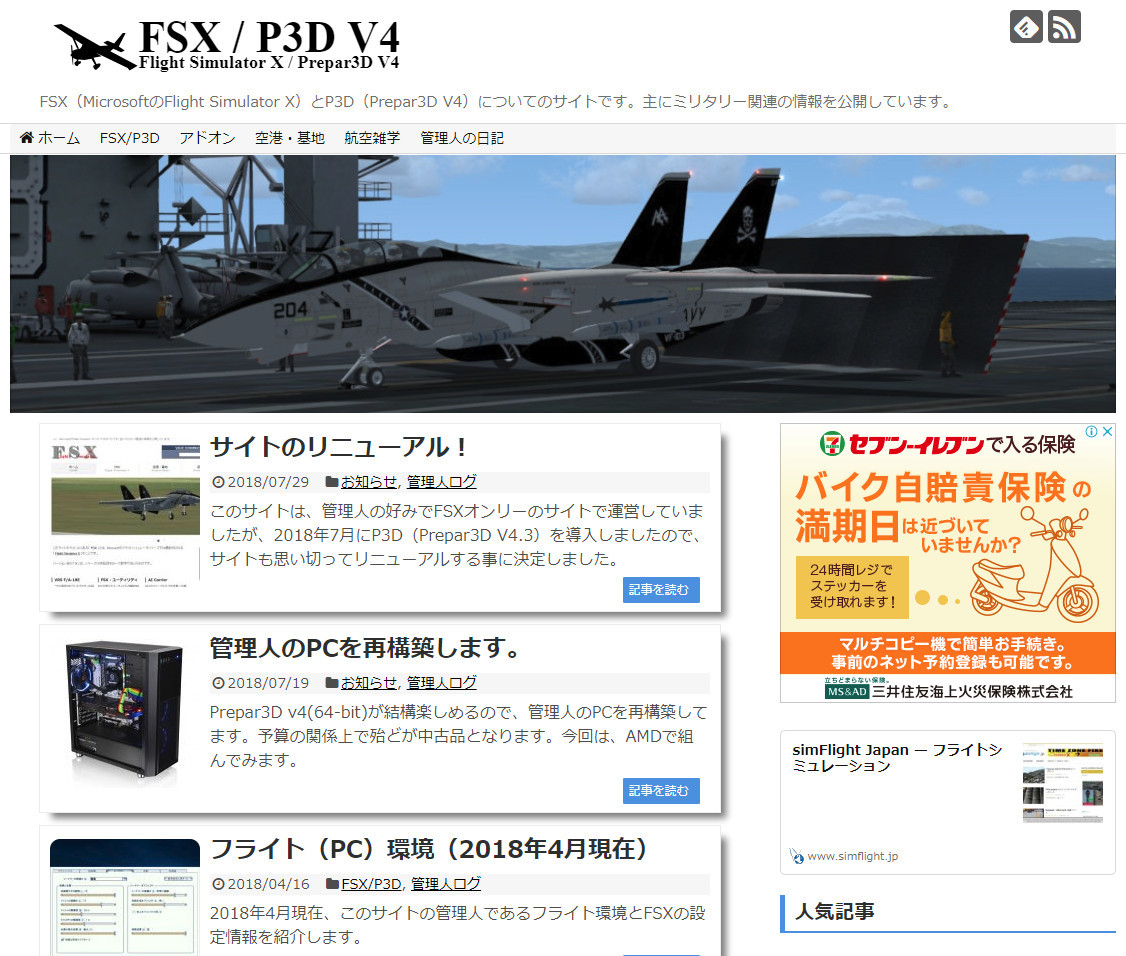
404 NOT FOUND | ふぉれ@ながさきの楽しいフライトシム
2023年現在はMSFS2020とDCSをメインでフライトしています。
今回購入したラダーペダルは、スラストマスターのTFRP(T.Flight Rudder Pedals)です。持っていませんがPS4にも対応しているそうです。
注文してから1週間ほどで品物が届いたので、設置して使ってみました。

– ラダー軸及び2個のブレーキ軸の可動域両端のデッドゾーンを好みに合わせて調整できます。
– ラダー軸センターのデッドゾーンを自由に調整可能です。管理人は調整済みです。
– これらのセッティングをアダプタの内蔵メモリに直接保存します。

T.Flight Rudder Pedals - Civil aviation, Flight Simulation Joysticks and Accessories for PC, Flying, Military aviation, Spacesim | Thrustmaster
ENJOY THE THRUSTMASTER ISLAND WITH THE T.Flight Rudder Pedals
– ラダー軸及び2個のブレーキ軸の可動域両端のデッドゾーンを好みに合わせて調整できます。
– ラダー軸センターのデッドゾーンを自由に調整可能です。管理人は調整済みです。
– これらのセッティングをアダプタの内蔵メモリに直接保存します。
次に、FSXからですが、FSXを起動し設定画面の「コントローラ」から「コントロール設定」タブで、コントローラの種類から「T-Rudder」を選択し、割り当て一覧から標準で設定されている割り当てを全て削除します。
※管理人の場合は、Z軸の設定が「スロットルコントロール」に割り当てられていました。気付かずにヘリでフライトした時に試しにラダーを動かしたら離陸しちゃいました。
標準で設定された割り当ての削除が完了したら、フライトに必要となる割り当てを行います。
ラダーペダルのメインとなるZ軸は「ラダーコントロール」に割り当てます。
ペダル部分の右側X軸は「ブレーキコントロール(右)」と、左側Y軸は「ブレーキコントロール(左)」に割り当てます。
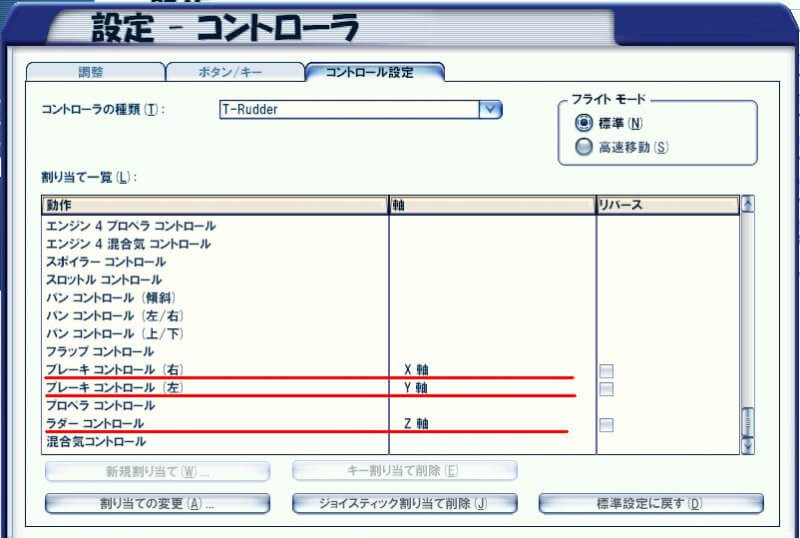
割り当てが完了したら、次に「調整」タブで「感度及び反応しない領域」を調整します。
ラダーコントロールに関しては好みで良いと思います。
※管理人は、ジョイスティックと同じ感度と反応しない領域にしました。
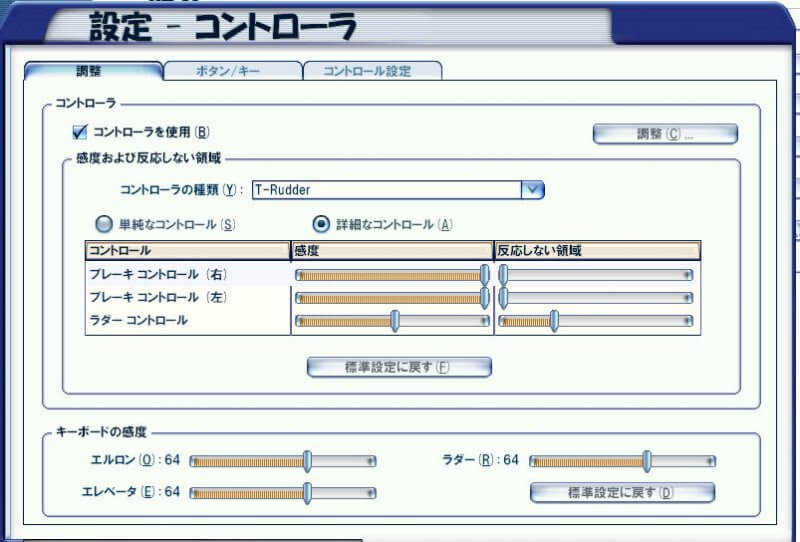
これで、ラダーペダルを使ったフライトが出来ます。
実際にフライトしてみましたが、良いです。まだジョイスティックを捻る癖が抜けていませんが、ヘリのフライトも楽になりました。
次に、DCS Worldの設定ですが、こちらは機体ごとに設定出来るので良いですね。
ヘリのUH-1だと足がスキッドタイプなので、ブレーキが必要ないのでラダーペダルの設定のみとなります。
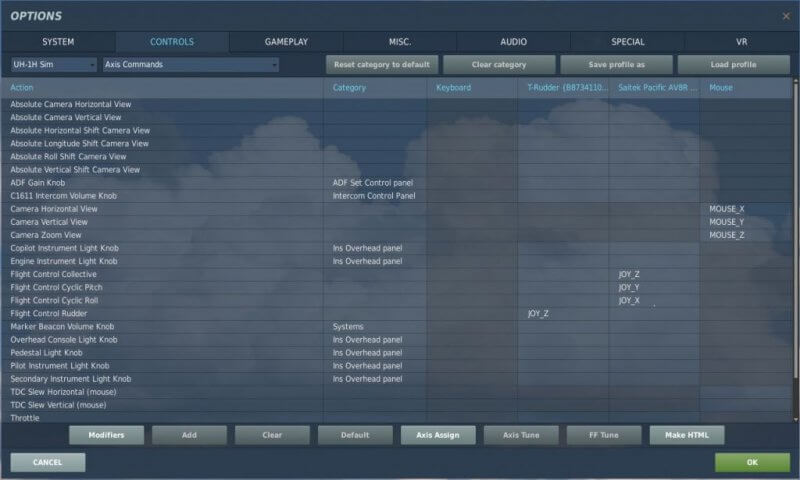


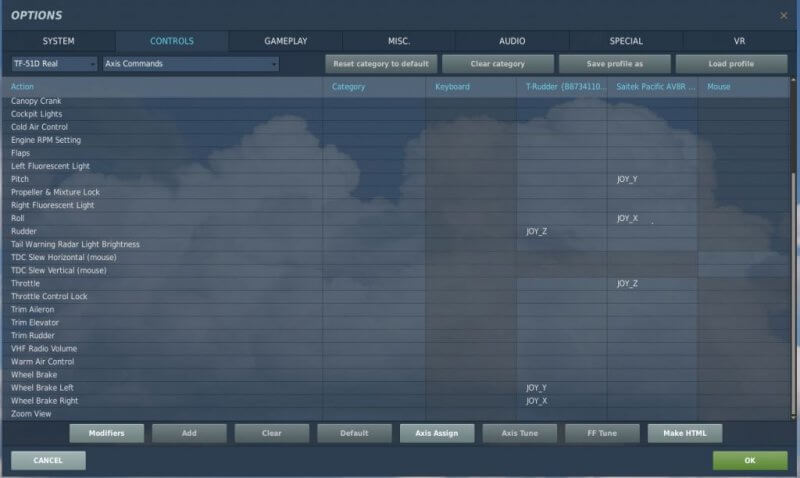
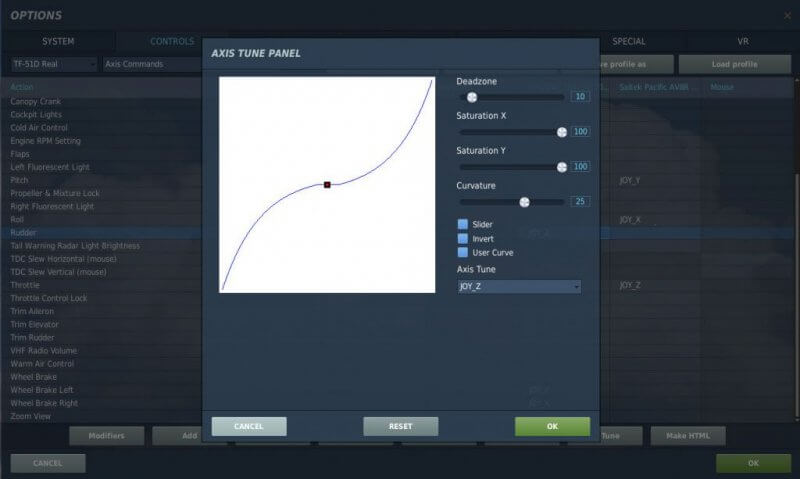


コメント